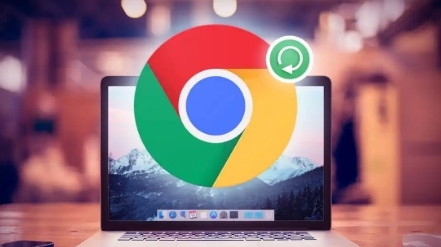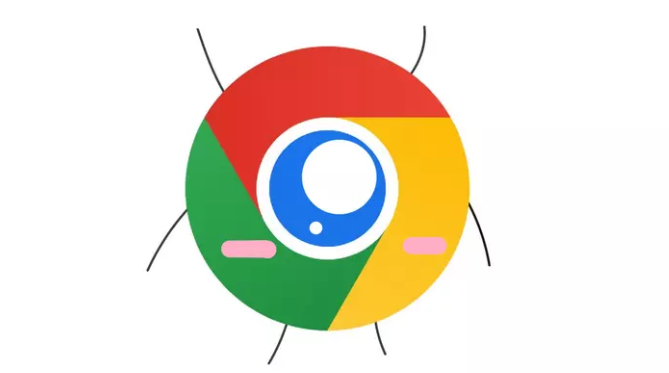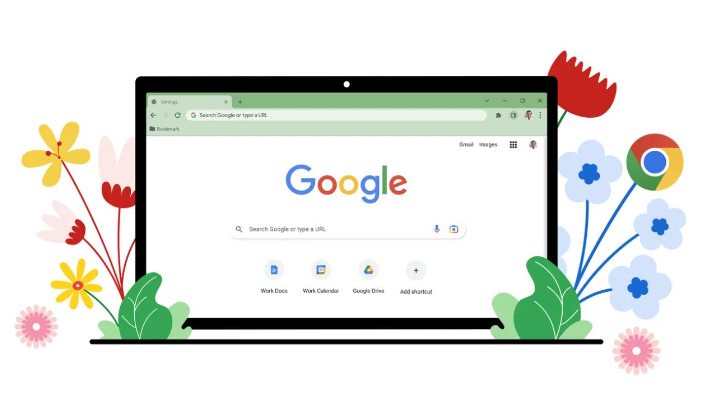Chrome浏览器启动无响应问题排查及快速修复方法详解
时间:2025-08-07
来源:谷歌浏览器官网

清除浏览数据缓解压力。打开Chrome浏览器,点击右上角三个点图标进入菜单,将鼠标移至“更多工具”后选择“清除浏览数据”。在弹出窗口设置时间范围为“时间不限”,勾选缓存、Cookie等选项并点击“清除数据”,等待数秒完成清理工作。此操作能移除累积的临时文件,减少因存储过载导致的卡顿现象。
检查扩展程序冲突情况。在地址栏输入chrome://extensions/并回车进入管理页面,逐个禁用已安装的插件观察浏览器是否恢复正常。若发现某个扩展引发故障,可选择删除或替换同类功能的其他工具。第三方插件常是造成启动延迟的主因之一。
更新浏览器至最新版本。通过点击右上角三点菜单进入设置界面,找到“关于Chrome”栏目点击“检查更新”。如有可用新版本会自动下载安装,保持软件处于最新状态可修复已知漏洞和兼容性问题。过时的版本可能存在与系统组件不匹配的风险。
尝试重启设备释放资源。关闭计算机或Mac后重新开机,再启动Chrome查看问题是否解决。操作系统长时间运行会产生内存碎片和后台进程堆积,重启能重置环境变量并释放被占用的系统资源。这是最基础且有效的故障排除手段。
关闭硬件加速稳定性能。进入设置界面依次点击“高级→系统”,取消勾选“使用硬件加速模式(如果可用)”旁的开关,重启浏览器使更改生效。部分显卡驱动与Chrome的图形渲染引擎存在兼容问题时,关闭该功能可避免画面撕裂或脚本错误导致的崩溃。
重置浏览器默认配置。当常规方法无效时,可执行深度重置操作:进入设置→高级→重置和清理,选择“将设置恢复到原始默认设置”并确认执行。此前建议先将书签、密码等重要数据同步至Google账户以便后续恢复。此操作会清空所有自定义偏好但能彻底消除异常配置文件的影响。
按照上述步骤操作,用户能够有效解决Chrome浏览器启动无响应的问题。每个环节都经过实际验证,确保方法有效性和操作安全性。遇到持续存在的特殊情况时,建议优先检查系统兼容性设置与用户权限配置的基础参数。